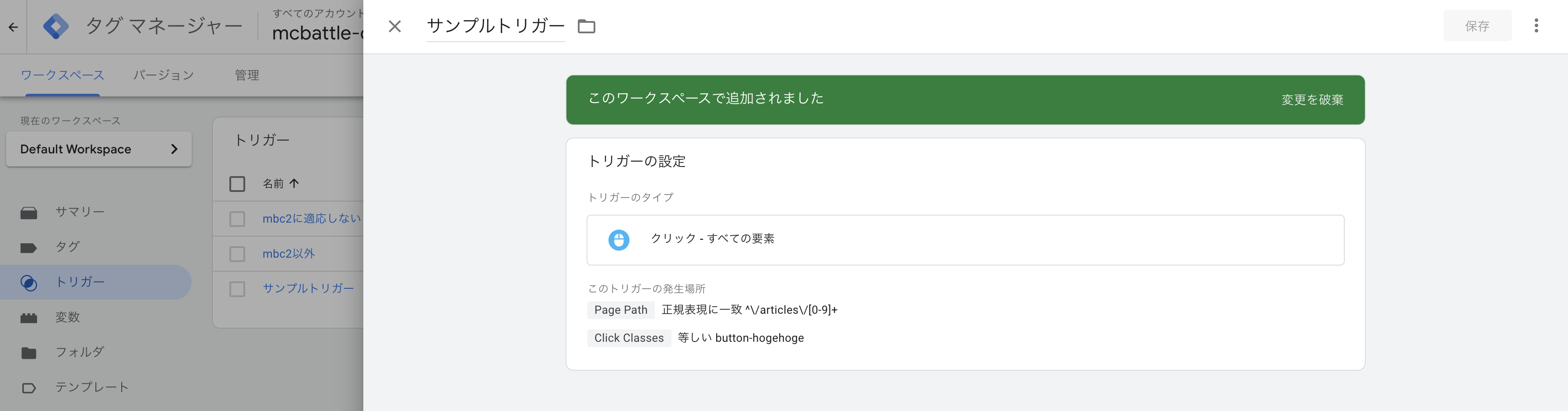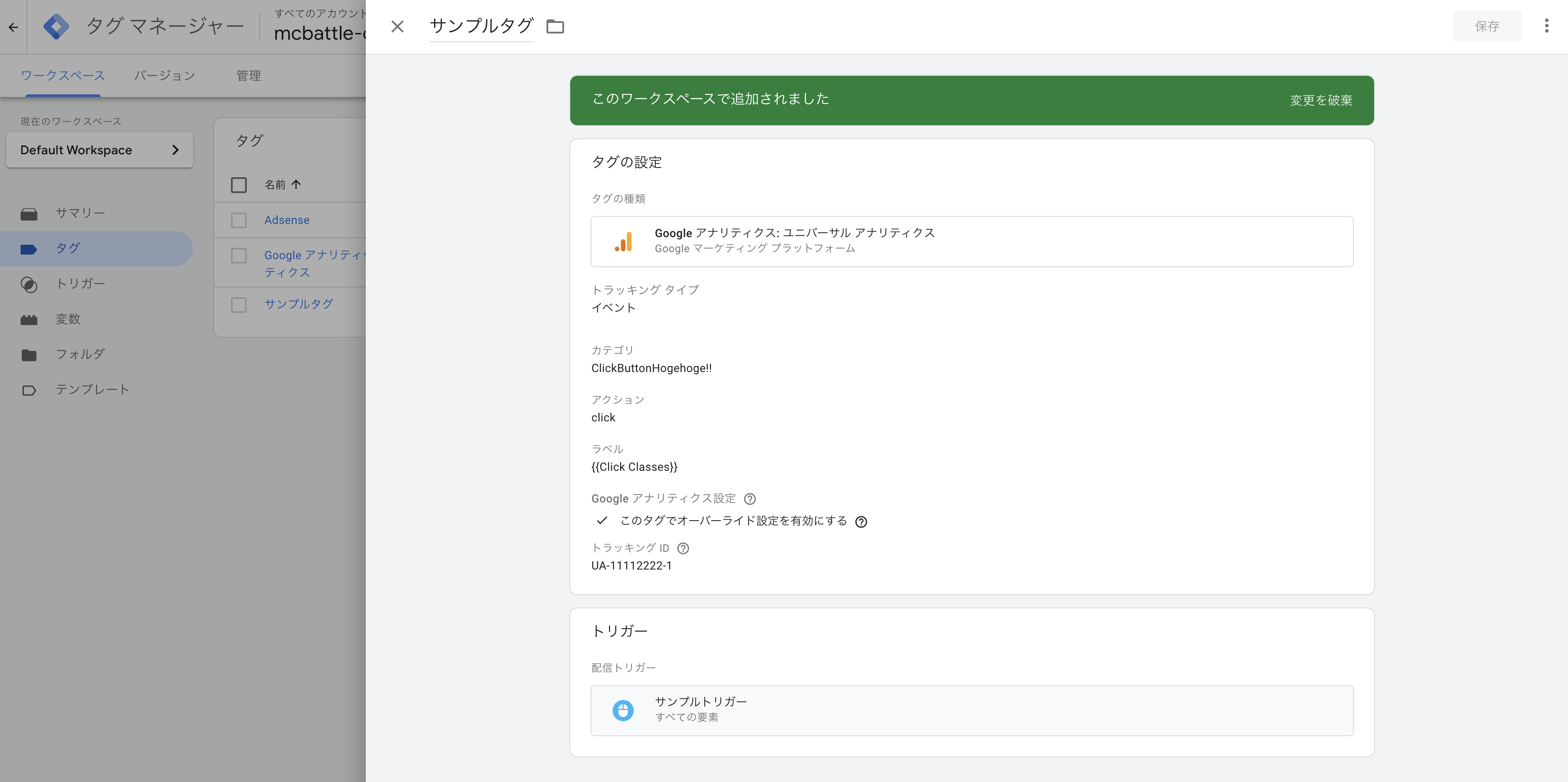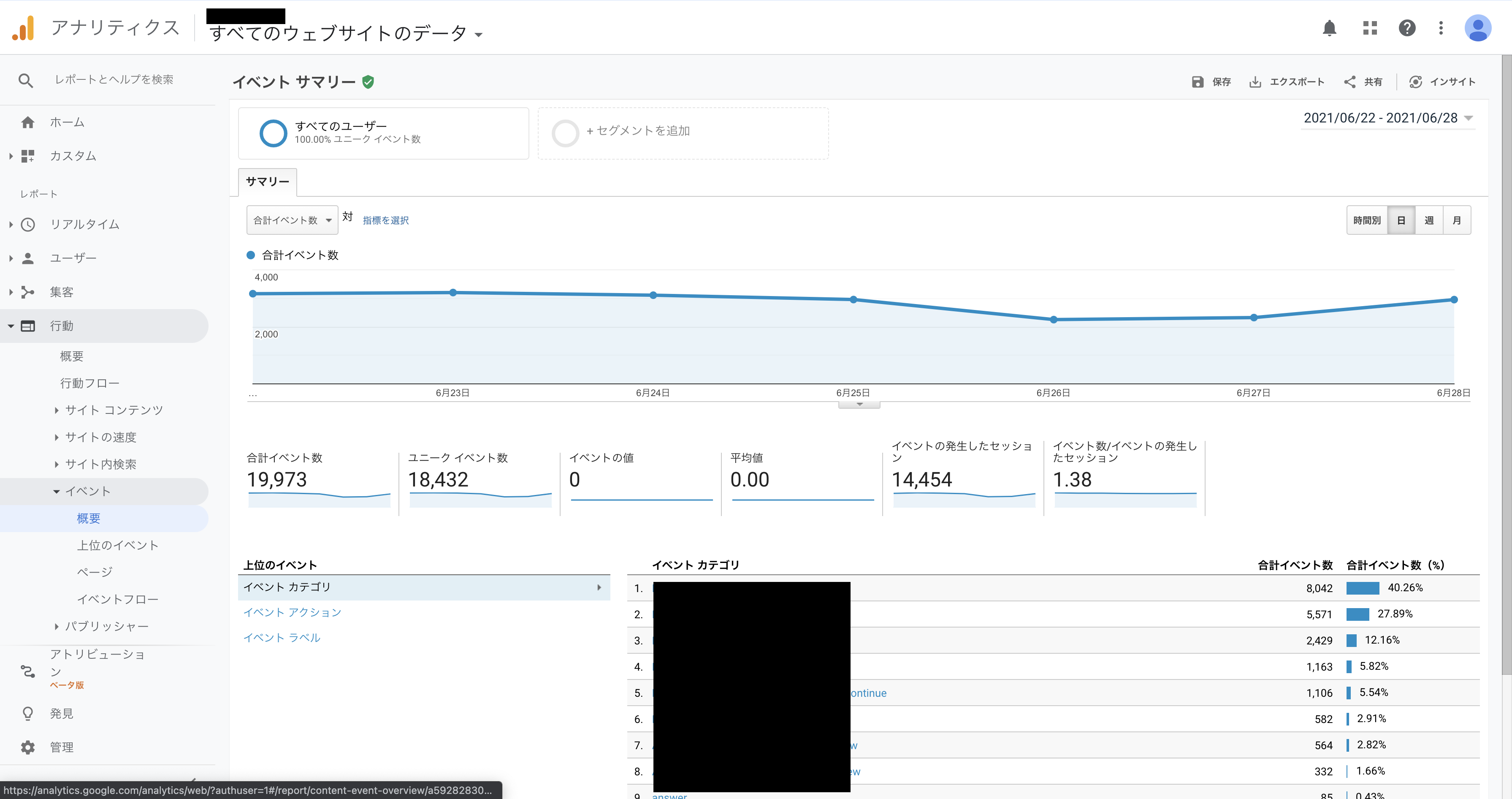GTM(GoogleTagManeger)とGA(GoogleAnalytics)を使って、クリックイベントを計測する方法をまとめる。
クリックイベント使って計測できること
- 外部ページへのリンクがクリックされた回数
- GAのタグが貼られているだけだと、サイト内のページ遷移しか計測できない
- モーダルが開かれた回数
- 特定のリンクをクリックして、サイト内でページ遷移した回数
GTMの用語
タグ
ページ上で実行されるコードの内容。
トリガー
タグを配信する条件やタイミング。タグには必ず1つ以上のトリガーを設定する。
変数
タグやトリガーの設定時に使えるサポートツールのようなもの。
例えばPage URLという変数を使って、特定のURLでだけタグが発火するようなトリガーを作ることがでいる。
「組み込み変数(デフォルトで存在する変数)」と「ユーザー定義変数(自分で作る変数)」の2種類がある。
設定方法
前提
GAやGTMのアカウント登録、タグの埋め込み等ができている。
トリガーを作成
左メニュートリガーより
- パスが
/articles/[記事ID]から始まるページで -
button-hogehogeというクラスの要素がクリックされた時
(2021/7/8追記)
1つのDOM要素に複数のclassが付与されている場合、Click Classes部分は「等しい」じゃなくて「含む」としないと発火しないので注意
タグを作成
左メニュータグよりタグを作成。カテゴリ、アクション、ラベルは自由に設定でき、設定した値がGA上に表示される。(同じカテゴリのイベントで絞り込んだりできる)